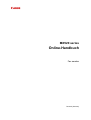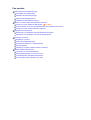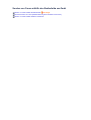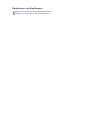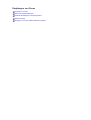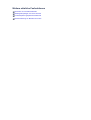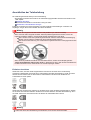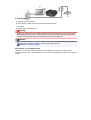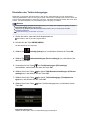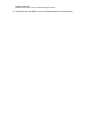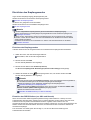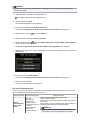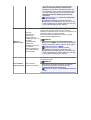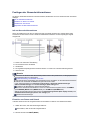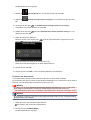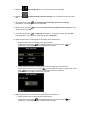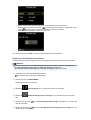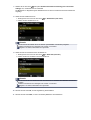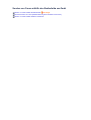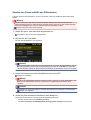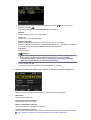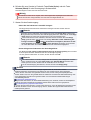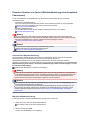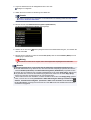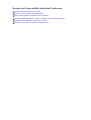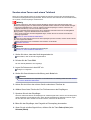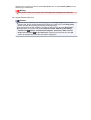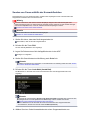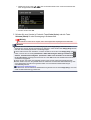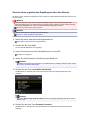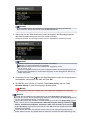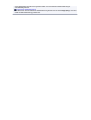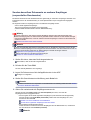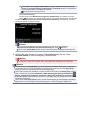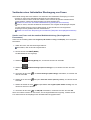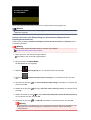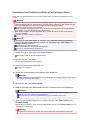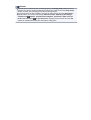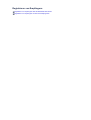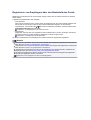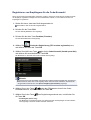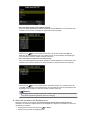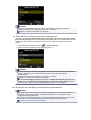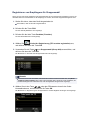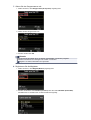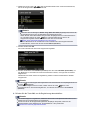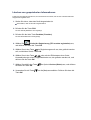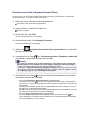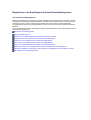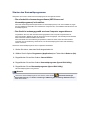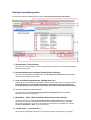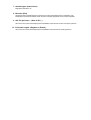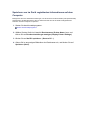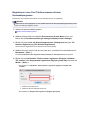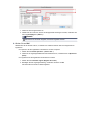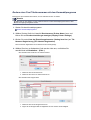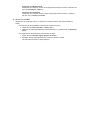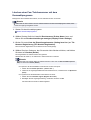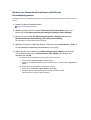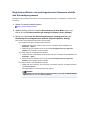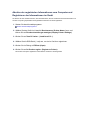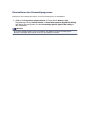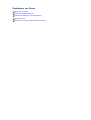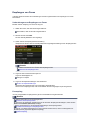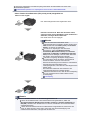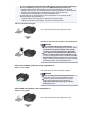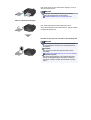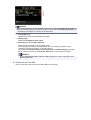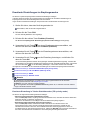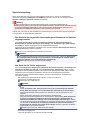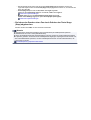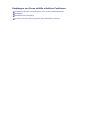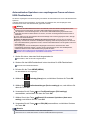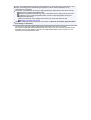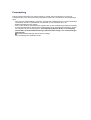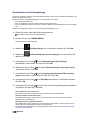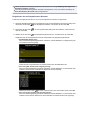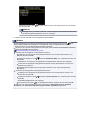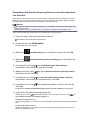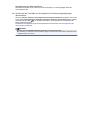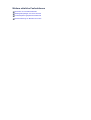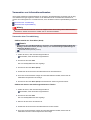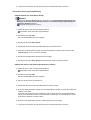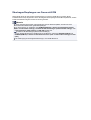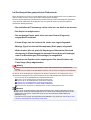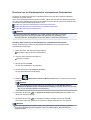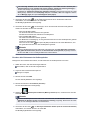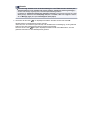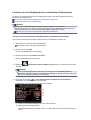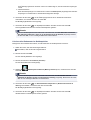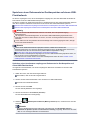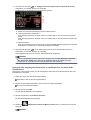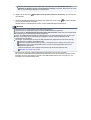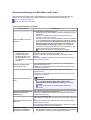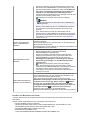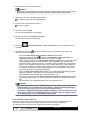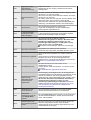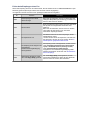MX520 series
Online-Handbuch
Fax senden
Deutsch (German)

Fax senden
Vorbereitungen für Faxübertragungen
Anschließen der Telefonleitung
Einstellen des Telefonleitungstyps
Einrichten des Empfangsmodus
Festlegen der Absenderinformationen
Senden von Faxen mithilfe des Bedienfelds am Gerät
Senden von Faxen mithilfe der Zifferntasten Grundlagen
Erneutes Senden von Faxen (Wahlwiederholung einer besetzten Faxnummer)
Senden von Faxen mithilfe nützlicher Funktionen
Registrieren von Empfängern
Registrieren von Empfängern über das Bedienfeld des Geräts
Registrieren von Empfängern mit dem Kurzwahlprogramm
Empfangen von Faxen
Empfangen von Faxen
Ändern der Papiereinstellungen
Erweiterte Einstellungen im Empfangsmodus
Speicherempfang
Empfangen von Faxen mithilfe nützlicher Funktionen
Weitere nützliche Faxfunktionen
Verwenden von Informationsdiensten
Übertragen/Empfangen von Faxen mit ECM
Im Gerätespeicher gespeicherte Dokumente
Zusammenfassung von Berichten und Listen

Vorbereitungen für Faxübertragungen
Schließen Sie das Gerät an die Telefonleitung an, und richten Sie das Gerät vor Verwendung der
Faxfunktionen ein. Legen Sie anschließend die Grundeinstellungen, wie Absenderinformationen, Datum/
Uhrzeit und Sommerzeit, fest.
Wichtig
Bei plötzlichem Stromausfall:
Wenn Sie versehentlich den Netzstecker ziehen oder ein Stromausfall auftritt, wird die Datums- und
Uhrzeiteinstellung zurückgesetzt.
Die Einstellungen für Benutzerinformationen wie Code-Kurzwahl, Gruppenwahl und
zurückzuweisende Nummern bleiben erhalten.
Alle Faxdokumente im Gerätespeicher, darunter die empfangenen und noch nicht gesendeten,
werden gelöscht.
Bei einem plötzlichen Stromausfall ist Folgendes zu beachten:
Sie können keine Faxmitteilungen senden oder empfangen, Kopien erstellen oder Original
scannen.
Ob die Verwendung eines Telefons nach dem Anschließen möglich ist, hängt vom Telefon
sowie von der Telefonleitung ab.
Einrichten des Geräts
Die Einrichtung des Geräts muss entsprechend Ihrer Telefonleitung und der Verwendung der Faxfunktion
erfolgen. Gehen Sie zum Einrichten des Geräts folgendermaßen vor.
1. Anschließen der Telefonleitung
Schließen Sie das Gerät an Ihre Telefonleitung an.
2.
Einstellen des Telefonleitungstyps
Legen Sie den richtigen Telefonleitungstyp für Ihre Telefonleitung fest.
3. Einrichten des Empfangsmodus
Legen Sie dem Empfangsvorgang (Empfangsmodus) fest.
Hinweis
Sie können die Faxeinstellung gemäß den Anleitungen auf der LCD-Anzeige durchführen.
Einfache Einrichtung (Easy setup)
Wenn Sie die Einrichtung gemäß den Anleitungen auf der LCD-Anzeige vornehmen, wird der
Empfangsmodus auf Telefon-Prioritätsmodus (TEL priority mode) oder Nur Fax-Modus (FAX only
mode) eingestellt. Ändern Sie den Empfangsmodus, um Faxe mit DRPD oder Network switch zu
empfangen.
Einrichten des Empfangsmodus
Festlegen der Grundeinstellungen für das Faxen
Sie können Grundeinstellungen, wie Absenderinformationen, Datum/Uhrzeit und Sommerzeit, festlegen.
Festlegen der Absenderinformationen

Anschließen der Telefonleitung
Die Verbindungsmethode variiert je nach Telefonleitung.
• Bei direktem Anschluss des Geräts an die Telefonleitungstypdose/Bei Anschluss des Geräts an den
xDSL-Splitter:
Einfacher Anschluss
• Bei Anschluss des Geräts an eine andere Leitung wie xDSL:
Anschließen unterschiedlicher Leitungen
Erfolgt der Anschluss nicht ordnungsgemäß, kann das Gerät keine Faxmitteilungen versenden und
empfangen. Sorgen Sie für den korrekten Anschluss des Geräts.
Wichtig
Schließen Sie Faxgeräte und/oder Telefone nicht parallel an (nur USA und Kanada).
Wenn zwei oder mehr Faxgeräte und/oder Telefone parallel angeschlossen werden, können die
folgenden Probleme auftreten, und das Gerät arbeitet möglicherweise nicht richtig.
Wenn Sie den Hörer eines parallel angeschlossenen Telefons während einer Faxübertragung
abheben, können Fehler im Faxbild oder Kommunikationsfehler auftreten.
Dienste wie Anrufer-Kennung usw. funktionieren möglicherweise nicht ordnungsgemäß mit dem
Telefon.
Wenn Sie einen parallelen Anschluss nicht vermeiden können, weisen Sie als Empfangsmodus
Telefon-Prioritätsmodus (TEL priority mode) zu. Bedenken Sie aber, dass die oben beschriebenen
Probleme auftreten können. Faxe können nur manuell empfangen werden.
Einfacher Anschluss
Stellen Sie sicher, dass das Gerät ausgeschaltet ist. Stecken Sie ein Ende des im Lieferumfang
enthaltenen Telefonkabels in die Buchse für Telefonkabel in der Nähe der Markierung "LINE" am Gerät.
Stecken Sie das andere Ende in die Buchse für Telefonkabel an der Wand oder die Buchse für
Telefonkabel am xDSL-Splitter.
Stellen Sie beim Anschluss des Telefons an das Gerät sicher, dass das Gerät ausgeschaltet ist. Stecken
Sie ein Ende des modularen Kabels in die Buchse für externe Geräte in der Nähe der Markierung "EXT."
am Gerät. Stecken Sie das andere Ende in die Buchse für Telefonkabel des Telefons.
Wichtig
Achten Sie darauf, die Telefonleitung anzuschließen, bevor Sie das Gerät einschalten.

Falls Sie die Telefonleitung anschließen, während das Gerät eingeschaltet ist, schalten Sie das Gerät
zuerst aus, und ziehen Sie den Netzstecker ab. Warten Sie 1 Minute lang, und stecken Sie
Telefonleitung und Netzstecker ein.
Hinweis
Informationen zur Position der Buchse für Telefonkabel und der Buchse für externe Geräte finden Sie
unter Rückansicht.
Vor dem Anschließen eines Telefons oder Anrufbeantworters muss die Abdeckkappe des
Telefonanschlusses entfernt werden.
Benutzer in Großbritannien:
Wenn der Anschlussstecker des externen Geräts nicht in die Anschlussbuchse des Geräts passt,
müssen Sie einen BT-Adapter kaufen und wie folgt vorgehen:
Schließen Sie den BT-Adapter an das modulare Kabel des externen Geräts und dann an die Buchse
für externe Geräte an.
Anschließen unterschiedlicher Leitungen
In diesem Abschnitt wird das Anschließen unterschiedlicher Leitungen vorgestellt.
Die folgenden Beispiele dienen der Illustration und stellen keine Garantie dar, dass sie für alle
Anschlussbedingungen geeignet sind. Weitere Informationen finden Sie im Benutzerhandbuch, das mit
dem Netzwerkgerät (Steuergerät, z. B. xDSL-Modem (Digital Subscriber Line) oder Terminaladapter)
geliefert wurde, an das Sie dieses Gerät anschließen.
Hinweis
xDSL ist eine allgemeine Bezeichnung für Kommunikationstechnologie der
Hochgeschwindigkeitsklasse mit Telefonleitungen wie ADSL/HDSL/SDSL/VDSL.
•
Anschließen an ein Internettelefon
A. DSL-Leitung
B.
xDSL-Modem (Splitter muss nicht in das Modem integriert sein)
C. Breitbandrouter, kompatibel mit dem Internettelefon
D.
Computer
E.
Telefon oder Anrufbeantworter
F.
WAN-Anschluss (Wide Area Network)
G.
LAN-Anschluss (Local Area Network)
H.
TEL-Anschluss
I.
LINE-Anschluss
* Die Namen und Konfigurationen der Anschlüsse können je nach verwendetem Produkt abweichen.
Hinweis
Beim Geräteanschluss an eine xDSL-Leitung müssen Sie unter Telefonleitungstyp (Telephone
line type) den Leitungstyp auswählen, der bei Ihnen freigeschaltet ist.
Einstellen des Telefonleitungstyps
• Anschließen an xDSL

A. Analoger Telefonanschluss
B.
xDSL-Modem (Splitter muss nicht in das Modem integriert sein)
C.
Computer
D.
Telefon oder Anrufbeantworter
Wichtig
Wenn der Splitter nicht in das Modem integriert ist, darf die Telefonleitung nicht vor dem Splitter
(wandseitig) verzweigt werden. Außerdem dürfen nicht mehrere Splitter parallel angeschlossen
werden. Andernfalls funktioniert das Gerät eventuell nicht ordnungsgemäß.
Hinweis
Beim Geräteanschluss an eine xDSL-Leitung müssen Sie unter Telefonleitungstyp (Telephone
line type) den Leitungstyp auswählen, der bei Ihnen freigeschaltet ist.
Einstellen des Telefonleitungstyps
• Anschließen an eine ISDN-Leitung
Hinweise zu ISDN-Verbindungen (Integrated Service Digital Network) und den entsprechenden
Einstellungen finden Sie in den Handbüchern, die mit dem Terminaladapter oder DFÜ-Router geliefert
wurden.

Einstellen des Telefonleitungstyps
Stellen Sie vor Verwenden des Geräts sicher, dass Sie den Telefonleitungstyp für Ihre Telefonleitung
richtig eingestellt haben. Wenn Sie nicht genau wissen, über welchen Leitungstyp Sie verfügen, setzen Sie
sich mit Ihrem Telefonanbieter in Verbindung. Bei xDSL- oder ISDN-Anschlüssen wenden Sie sich an Ihren
Telefon- oder Diensteanbieter, um eine Bestätigung des Leitungstyp zu erhalten.
Hinweis
Telefonleitungstyp (Telephone line type) wird nur in Ländern bzw. Regionen angezeigt, in denen
Impulswahl (Rotary pulse) unterstützt wird.
Sie können die DATENLISTE BENUTZER (USER'S DATA LIST) zur Prüfung der aktuellen
Einstellung ausdrucken.
Zusammenfassung von Berichten und Listen
1.
Stellen Sie sicher, dass das Gerät eingeschaltet ist.
Sicherstellen, dass der Drucker eingeschaltet ist
2.
Drücken Sie die Taste MENÜ (MENU).
Der Menübildschirm wird angezeigt.
3. Wählen Sie Einrichtg (Setup) aus, und drücken Sie dann die Taste OK.
4. Wählen Sie Geräteeinstellungen (Device settings) aus, und drücken Sie
dann die Taste OK.
5.
Verwenden Sie die Taste , um Fax-Einstellungen (FAX settings)
auszuwählen, und drücken Sie dann die Taste OK.
6. Wählen Sie mit der Taste die Option FAX-Benutzereinstellungen (FAX user
settings) aus, und drücken Sie die Taste OK.
7. Wählen Sie mit der Taste die Option Telefonleitungstyp (Telephone line
type) aus, und drücken Sie die Taste OK.
8.
Wählen Sie mit der Taste einen Telefonleitungstyp aus, und drücken Sie die
Taste OK.
Impulswahl (Rotary pulse)
Wählen Sie diese Option, wenn Ihr Telefonleitungstyp Impulswahl ist.

Tonwahl (Touch tone)
Wählen Sie diese Option, wenn Ihr Telefonleitungstyp Tonwahl ist.
9. Drücken Sie die Taste FAX, um zum Fax-Standby-Bildschirm zurückzukehren.

Einrichten des Empfangsmodus
Legen Sie dem Empfangsvorgang (Empfangsmodus) fest.
Weitere Informationen zum Einrichten des Empfangsmodus:
Einrichten des Empfangsmodus
Sie können den geeigneten Modus auswählen.
Weitere Informationen zum auswählbaren Empfangsmodus:
Info zum Empfangsmodus
Hinweis
Je nach ausgewähltem Empfangsmodus gibt es Unterschiede im Empfangsvorgang.
Weitere Informationen zur jeweils gültigen Empfangsmethode für die einzelnen Empfangsmodi:
Empfangen von Faxen
Wenn Sie eine Telefonleitung sowohl für Faxübertragungen als auch Sprachanrufe verwenden
möchten, müssen Sie ein Telefon oder einen Anrufbeantworter an die Buchse für externe Geräte
dieses Geräts anschließen.
Detaillierte Informationen zum Anschließen von Telefon oder Anrufbeantworter an das Gerät:
Einfacher Anschluss
Einrichten des Empfangsmodus
In diesem Abschnitt wird die Vorgehensweise zum Auswählen des Empfangsmodus beschrieben.
1. Stellen Sie sicher, dass das Gerät eingeschaltet ist.
Sicherstellen, dass der Drucker eingeschaltet ist
2. Drücken Sie die Taste FAX.
Der Fax-Standby-Bildschirm wird angezeigt.
3. Drücken Sie die mittlere Taste Funktion (Function).
Der Bildschirm Empfangsmod.-Einstellungen (Receive mode settings) wird angezeigt.
4. Wählen Sie mithilfe der Taste den Empfangsmodus aus, und drücken Sie die Taste OK.
Der Fax-Standby-Bildschirm wird angezeigt.
Hinweis
Drücken Sie die rechte Taste Funktion (Function), wenn ein Empfangsmodus ausgewählt ist,
um erweiterte Einstellungen für die einzelnen Empfangsmodi festzulegen.
Weitere Informationen zu den erweiterten Einstellungen des Empfangsmodus:
Erweiterte Einstellungen im Empfangsmodus
Wenn die Einstellung DRPD ausgewählt ist, kann der Fax-Rufton im Bildschirm DRPD: FAX-
Rufton einstellen (DRPD: FAX ring pattern) festgelegt werden.
Weitere Informationen finden Sie unter:
Einstellen des DRPD-Ruftons (nur USA und Kanada)
Einstellen des DRPD-Ruftons (nur USA und Kanada)
Wenn Sie einen Rufton-Erkennungsdienst (Distinctive Ring Pattern Detection = DRPD) von Ihrem
Telefonanbieter abonniert haben, werden Ihnen von diesem Anbieter auf einer Leitung zwei oder mehr
Telefonnummern mit jeweils unterschiedlichen Ruftönen zugeteilt, wodurch Sie für Fax- und
Sprachanwendungen über eigene Telefonnummern verfügen und dennoch nur eine Leitung benötigen. Die
Ruftöne werden vom Gerät automatisch überwacht, und bei Erkennen des Fax-Ruftons wird das Fax
automatisch empfangen.
Zum Verwenden von DRPD gehen Sie wie folgt vor, um den Fax-Rufton laut Zuteilung Ihres
Telefonanbieters einzustellen.

Hinweis
Setzen Sie sich mit Ihrem Telefonanbieter in Verbindung, um weitere Informationen über diesen
Service zu erhalten.
1.
Stellen Sie sicher, dass das Gerät eingeschaltet ist.
Sicherstellen, dass der Drucker eingeschaltet ist
2.
Drücken Sie die Taste FAX.
Der Fax-Standby-Bildschirm wird angezeigt.
3.
Drücken Sie die mittlere Taste Funktion (Function).
Der Bildschirm Empfangsmod.-Einstellungen (Receive mode settings) wird angezeigt.
4.
Wählen Sie mit der Taste die Option DRPD aus.
5.
Drücken Sie die rechte Taste Funktion (Function).
6.
Wählen Sie mit der Taste die Option DRPD: FAX-Rufton einstellen (DRPD: FAX ring pattern)
aus, und drücken Sie die Taste OK.
Der Bildschirm DRPD: FAX-Rufton einstellen (DRPD: FAX ring pattern) wird angezeigt.
7. Wählen Sie den Rufton aus, den Ihr Telefonanbieter Ihrer Faxnummer zugeteilt hat, und drücken Sie
die Taste OK.
8. Drücken Sie die Taste Zurück (Back).
Der Bildschirm Empfangsmod.-Einstellungen (Receive mode settings) wird angezeigt.
9.
Drücken Sie die Taste OK.
Der Fax-Standby-Bildschirm wird angezeigt.
Info zum Empfangsmodus
Sie können den für Ihre Faxbedingungen geeigneten Empfangsmodus auswählen. Hierzu zählt, ob eine
eigene Telefonleitung für das Fax verwendet wird usw.
Empfangsmodus Ihre Faxbedingungen Empfangsvorgang
Telefon-
Prioritätsmodus
(TEL priority
mode)
Wenn Sie
hauptsächlich
Sprachanrufe
entgegennehmen
möchten (mit einem an
das Gerät
angeschlossenen
Telefon oder
Anrufbeantworter):
Wenn ein Anruf eingeht, klingelt das Telefon.
Heben Sie den Hörer ab.
Wenn es sich um einen Sprachanruf handelt, sprechen Sie
am Telefon.
Wenn es sich um ein Fax handelt, legen Sie den Hörer auf,
sobald das Gerät mit dem Faxempfang beginnt.
Hinweis
Das Gerät kann bei einem eingehenden Anruf
automatisch in den Faxempfangsmodus wechseln,

ohne dass der Hörer abgenommen werden muss
(Wechsel manuell/automatisch (Manual/auto
switch)). Das Gerät kann ebenfalls automatisch ein
Fax empfangen, wenn Sie den Hörer abnehmen oder
wenn der Anrufbeantworter einen Faxanruf annimmt
(Benutzerfreundlicher Empfang (User-friendly
reception)).
Erweiterte Einstellung in Telefon-Prioritätsmodus
(TEL priority mode)
Möglicherweise klingelt das Telefon bei einem
eingehenden Anruf selbst dann nicht, wenn es an das
Gerät angeschlossen ist. Dieses richtet sich nach dem
Typ und den Einstellungen des Telefons.
DRPD oder
Network switch
Wenn Sie
hauptsächlich
Sprachanrufe
entgegennehmen
möchten (mit einem an
das Gerät
angeschlossenen
Telefon oder
Anrufbeantworter) und
einen Rufton-
Erkennungsdienst von
Ihrem Telefonanbieter
abonniert haben:
Wenn ein Anruf eingeht, klingelt das Telefon. Das Gerät
erkennt einen Faxanruf anhand des Fax-Ruftons.
Handelt es sich bei dem Anruf um ein Fax, wird dieses vom
Gerät automatisch entgegengenommen.
Wenn das Gerät keinen Fax-Rufton erkennt, gibt das
Telefon weiterhin Klingeltöne aus.
Hinweis
Wählen Sie den der Faxnummer zugewiesenen
Rufton aus (für DRPD), und ändern Sie die Anzahl der
Ruftöne am externen Telefon, wenn ein Anruf eingeht.
Erweiterte Einstellung in DRPD
Erweiterte Einstellung in Network switch
Möglicherweise klingelt das Telefon bei einem
eingehenden Anruf selbst dann nicht, wenn es an das
Gerät angeschlossen ist. Dieses richtet sich nach dem
Typ und den Einstellungen des Telefons.
Nur Fax-Modus
(FAX only mode)
Wenn Sie keine
Sprachanrufe erhalten:
Wenn ein Fax eingeht, wird dieses vom Gerät automatisch
entgegengenommen.
Hinweis
Sie können die Anzahl der Ruftöne am externen
Telefon bei eingehenden Anrufen ändern (für
Eingehender Anruf (Incoming ring)).
Erweiterte Einstellung im Nur Fax-Modus (FAX only
mode)

Festlegen der Absenderinformationen
Sie können Absenderinformationen wie Datum/Uhrzeit, Gerätename und Fax-/Telefonnummer des Geräts
festlegen.
Info zu Absenderinformationen
Einstellen von Datum und Uhrzeit
Einstellen der Sommerzeit
Registrieren der Benutzerinformationen
Info zu Absenderinformationen
Wenn der Gerätename und die Fax-/Telefonnummer des Geräts registriert sind, werden diese Daten
zusammen mit dem Datum und der Uhrzeit als Absenderinformationen auf dem Empfänger-Faxgerät
ausgedruckt.
A. Datum und Uhrzeit der Übermittlung
B. Fax-/Telefonnummer des Geräts
C. Gerätename
D.
Der registrierte Empfängername wird beim Senden von Faxen mit Code-Kurzwahl ausgedruckt.
E. Seitennummer
Hinweis
Sie können die DATENLISTE BENUTZER (USER'S DATA LIST) ausdrucken, um die gespeicherten
Absenderinformationen zu überprüfen.
Zusammenfassung von Berichten und Listen
Beim Senden einer Faxmitteilung in Schwarzweiß können Sie wählen, ob die Absenderinformationen
innerhalb oder außerhalb des Bildbereichs gedruckt werden sollen.
Legen Sie die Einstellung zu TTI-Position (TTI position) in Erweiterte FAX-Einstellungen
(Advanced FAX settings) unter Fax-Einstellungen (FAX settings) fest.
Erweiterte FAX-Einstellungen (Advanced FAX settings)
Sie können das Datum beim Drucken in einem von drei Formaten ausgeben lassen: JJJJ/MM/TT
(YYYY/MM/DD), MM/TT/JJJJ (MM/DD/YYYY) und TT/MM/JJJJ (DD/MM/YYYY).
Wählen Sie das Datumsformat zum Drucken in Datumsanzeigenformat (Date display format) unter
Gerätbenutzereinstellungen (Device user settings) aus.
Gerätbenutzereinstellungen
Einstellen von Datum und Uhrzeit
In diesem Abschnitt wird die Vorgehensweise zum Einstellen von Datum und Uhrzeit beschrieben.
1.
Stellen Sie sicher, dass das Gerät eingeschaltet ist.
Sicherstellen, dass der Drucker eingeschaltet ist
2.
Drücken Sie die Taste MENÜ (MENU).

Der Menübildschirm wird angezeigt.
3.
Wählen Sie Einrichtg (Setup) aus, und drücken Sie dann die Taste OK.
4.
Wählen Sie Geräteeinstellungen (Device settings) aus, und drücken Sie dann die Taste
OK.
5.
Verwenden Sie die Taste , um Gerätbenutzereinstellungen (Device user settings)
auszuwählen, und drücken Sie dann die Taste OK.
6.
Wählen Sie mit der Taste die Option Datum/Uhrzeit einstellen (Date/time setting) aus, und
drücken Sie die Taste OK.
7.
Stellen Sie Datum und Uhrzeit ein.
Bewegen Sie den Cursor mit der Taste unter die gewünschte Stelle, und geben Sie mit der
Taste
das Datum und die Uhrzeit ein.
Geben Sie Datum und Uhrzeit im 24-Stunden-Format ein.
Geben Sie für die Jahresangabe nur die letzen beiden Ziffern ein.
8. Drücken Sie die Taste OK.
9.
Drücken Sie die Taste FAX, um zum Fax-Standby-Bildschirm zurückzukehren.
Einstellen der Sommerzeit
In manchen Ländern wird die Uhrzeit in bestimmten Monaten auf Sommerzeit umgestellt.
Durch Speichern des Datums und der Uhrzeit des Sommerzeitbeginns und -endes können Sie Ihr Gerät so
einrichten, dass die Zeitumstellung automatisch vorgenommen wird.
Wichtig
In Bezug auf die Option Sommerzeiteinstellung (Summer time setting) sind nicht für alle Länder
oder Regionen die aktuellsten Informationen standardmäßig eingerichtet. Sie müssen die
Standardeinstellung selbst nach den aktuellsten Informationen Ihres Landes bzw. Ihrer Region ändern.
Hinweis
Je nachdem, in welchem Land oder welcher Region das Gerät erworben wurde, ist diese Einstellung
möglicherweise nicht verfügbar.
1.
Stellen Sie sicher, dass das Gerät eingeschaltet ist.
Sicherstellen, dass der Drucker eingeschaltet ist
2.
Drücken Sie die Taste MENÜ (MENU).
Der Menübildschirm wird angezeigt.

3.
Wählen Sie Einrichtg (Setup) aus, und drücken Sie dann die Taste OK.
4.
Wählen Sie Geräteeinstellungen (Device settings) aus, und drücken Sie dann die Taste
OK.
5. Verwenden Sie die Taste , um Gerätbenutzereinstellungen (Device user settings)
auszuwählen, und drücken Sie dann die Taste OK.
6.
Wählen Sie mit der Taste die Option Sommerzeiteinstellung (Summer time setting) aus, und
drücken Sie die Taste OK.
7.
Verwenden Sie die Taste , um EIN (ON) auszuwählen, und drücken Sie dann die Taste OK.
Zum Deaktivieren der Sommerzeit wählen Sie die Option AUS (OFF).
8.
Stellen Sie das Datum und die Uhrzeit für den Beginn der Sommerzeit ein.
1.
Stellen Sie das Datum für den Beginn der Sommerzeit ein.
Ändern Sie mit den Tasten das Einstellungselement und mit den Tasten die
Einstellung, und bestätigen Sie die Auswahl mit der Taste OK.
2. Stellen Sie die Uhrzeit (im 24-Stunden-Format) für den Beginn der Sommerzeit ein.
Bewegen Sie den Cursor mit der Taste unter die gewünschte Stelle, und geben Sie mit der
Taste das Datum und die Uhrzeit ein. Drücken Sie dann die Taste OK.
Stellen Sie dabei einstelligen Zahlen eine Null voran.
9.
Stellen Sie das Datum und die Uhrzeit für das Ende der Sommerzeit ein.
1.
Stellen Sie das Datum für das Ende der Sommerzeit ein.
Ändern Sie mit den Tasten das Einstellungselement und mit den Tasten die
Einstellung, und bestätigen Sie die Auswahl mit der Taste OK.

2.
Stellen Sie die Uhrzeit (im 24-Stunden-Format) für das Ende der Sommerzeit ein.
Bewegen Sie den Cursor mit der Taste
unter die gewünschte Stelle, und geben Sie mit der
Taste das Datum und die Uhrzeit ein. Drücken Sie dann die Taste OK.
Stellen Sie dabei einstelligen Zahlen eine Null voran.
10. Drücken Sie die Taste FAX, um zum Fax-Standby-Bildschirm zurückzukehren.
Registrieren der Benutzerinformationen
In diesem Abschnitt wird die Vorgehensweise zur Registrierung der Benutzerinformationen beschrieben.
Hinweis
Vor dem Versenden von Faxmitteilungen sollten Sie Ihre Fax-/Telefonnummer und Ihren Namen in
die Felder Gerätename (Unit name) und Gerät TEL (Unit TEL) im Bildschirm
Benutzerinformationseinstellung (User information settings) eingeben (nur USA).
1. Stellen Sie sicher, dass das Gerät eingeschaltet ist.
Sicherstellen, dass der Drucker eingeschaltet ist
2.
Drücken Sie die Taste MENÜ (MENU).
Der Menübildschirm wird angezeigt.
3.
Wählen Sie Einrichtg (Setup) aus, und drücken Sie dann die Taste OK.
4.
Wählen Sie Geräteeinstellungen (Device settings) aus, und drücken Sie dann die Taste
OK.
5.
Verwenden Sie die Taste , um Fax-Einstellungen (FAX settings) auszuwählen, und drücken Sie
dann die Taste OK.
6.
Wählen Sie mit der Taste die Option FAX-Benutzereinstellungen (FAX user settings) aus, und
drücken Sie die Taste OK.

7. Wählen Sie mit der Taste die Option Benutzerinformationseinstellung (User information
settings) aus, und drücken Sie die Taste OK.
Der Bildschirm zur Registrierung des Gerätenamens und der Fax-/Telefonnummer des Geräts wird
angezeigt.
8.
Geben Sie den Gerätenamen ein.
1. Bewegen Sie den Cursor mit der Taste zu Gerätename (Unit name).
2. Geben Sie den Gerätenamen ein.
Hinweis
Sie können für den Namen bis zu 24 Zeichen (einschließlich Leerzeichen) eingeben.
Weitere Informationen zum Einfügen und Löschen von Zeichen:
Eingeben von Ziffern, Buchstaben und Symbolen
9.
Geben Sie die Fax-/Telefonnummer des Geräts ein.
1.
Bewegen Sie den Cursor mit der Taste zu Gerät TEL (Unit TEL).
2. Geben Sie die Fax-/Telefonnummer des Geräts ein.
Hinweis
Sie können für die Fax-/Telefonnummer des Geräts bis zu 20 Ziffern einschließlich Leerzeichen
eingeben.
Weitere Informationen zum Einfügen und Löschen von Zeichen:
Eingeben von Ziffern, Buchstaben und Symbolen
10.
Drücken Sie die Taste OK, um die Registrierung abzuschließen.
11.
Drücken Sie die Taste FAX, um zum Fax-Standby-Bildschirm zurückzukehren.
Seite wird geladen ...
Seite wird geladen ...
Seite wird geladen ...
Seite wird geladen ...
Seite wird geladen ...
Seite wird geladen ...
Seite wird geladen ...
Seite wird geladen ...
Seite wird geladen ...
Seite wird geladen ...
Seite wird geladen ...
Seite wird geladen ...
Seite wird geladen ...
Seite wird geladen ...
Seite wird geladen ...
Seite wird geladen ...
Seite wird geladen ...
Seite wird geladen ...
Seite wird geladen ...
Seite wird geladen ...
Seite wird geladen ...
Seite wird geladen ...
Seite wird geladen ...
Seite wird geladen ...
Seite wird geladen ...
Seite wird geladen ...
Seite wird geladen ...
Seite wird geladen ...
Seite wird geladen ...
Seite wird geladen ...
Seite wird geladen ...
Seite wird geladen ...
Seite wird geladen ...
Seite wird geladen ...
Seite wird geladen ...
Seite wird geladen ...
Seite wird geladen ...
Seite wird geladen ...
Seite wird geladen ...
Seite wird geladen ...
Seite wird geladen ...
Seite wird geladen ...
Seite wird geladen ...
Seite wird geladen ...
Seite wird geladen ...
Seite wird geladen ...
Seite wird geladen ...
Seite wird geladen ...
Seite wird geladen ...
Seite wird geladen ...
Seite wird geladen ...
Seite wird geladen ...
Seite wird geladen ...
Seite wird geladen ...
Seite wird geladen ...
Seite wird geladen ...
Seite wird geladen ...
Seite wird geladen ...
Seite wird geladen ...
Seite wird geladen ...
Seite wird geladen ...
Seite wird geladen ...
Seite wird geladen ...
Seite wird geladen ...
Seite wird geladen ...
Seite wird geladen ...
Seite wird geladen ...
Seite wird geladen ...
Seite wird geladen ...
Seite wird geladen ...
Seite wird geladen ...
Seite wird geladen ...
Seite wird geladen ...
Seite wird geladen ...
Seite wird geladen ...
Seite wird geladen ...
Seite wird geladen ...
Seite wird geladen ...
Seite wird geladen ...
Seite wird geladen ...
Seite wird geladen ...
Seite wird geladen ...
Seite wird geladen ...
Seite wird geladen ...
-
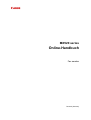 1
1
-
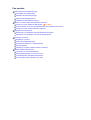 2
2
-
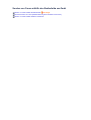 3
3
-
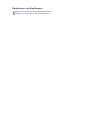 4
4
-
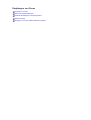 5
5
-
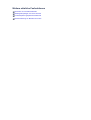 6
6
-
 7
7
-
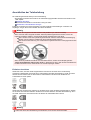 8
8
-
 9
9
-
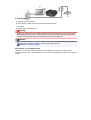 10
10
-
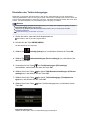 11
11
-
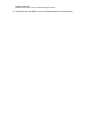 12
12
-
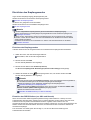 13
13
-
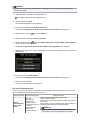 14
14
-
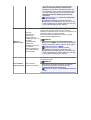 15
15
-
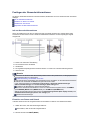 16
16
-
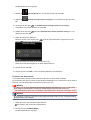 17
17
-
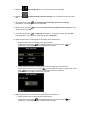 18
18
-
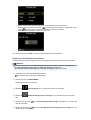 19
19
-
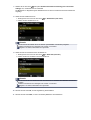 20
20
-
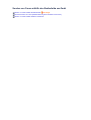 21
21
-
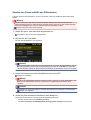 22
22
-
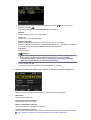 23
23
-
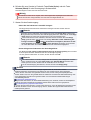 24
24
-
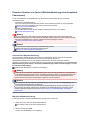 25
25
-
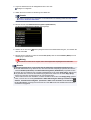 26
26
-
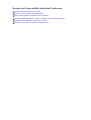 27
27
-
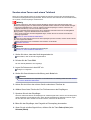 28
28
-
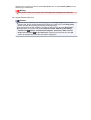 29
29
-
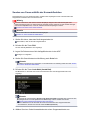 30
30
-
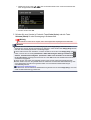 31
31
-
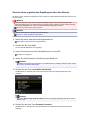 32
32
-
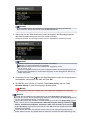 33
33
-
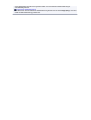 34
34
-
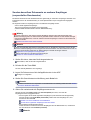 35
35
-
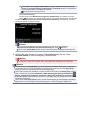 36
36
-
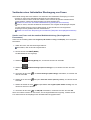 37
37
-
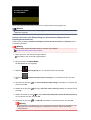 38
38
-
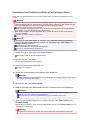 39
39
-
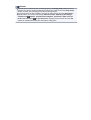 40
40
-
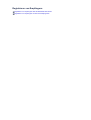 41
41
-
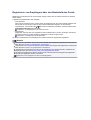 42
42
-
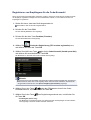 43
43
-
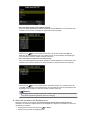 44
44
-
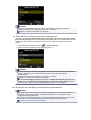 45
45
-
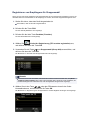 46
46
-
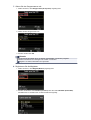 47
47
-
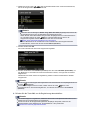 48
48
-
 49
49
-
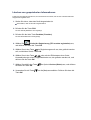 50
50
-
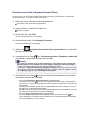 51
51
-
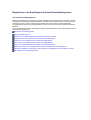 52
52
-
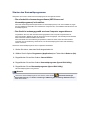 53
53
-
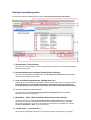 54
54
-
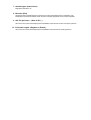 55
55
-
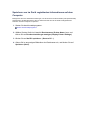 56
56
-
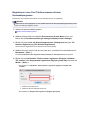 57
57
-
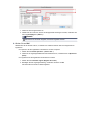 58
58
-
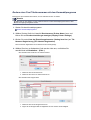 59
59
-
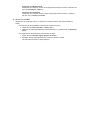 60
60
-
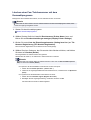 61
61
-
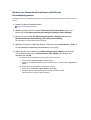 62
62
-
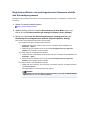 63
63
-
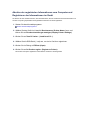 64
64
-
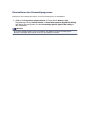 65
65
-
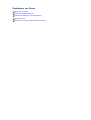 66
66
-
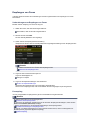 67
67
-
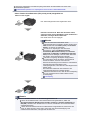 68
68
-
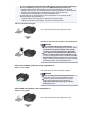 69
69
-
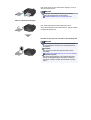 70
70
-
 71
71
-
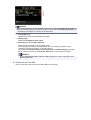 72
72
-
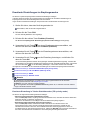 73
73
-
 74
74
-
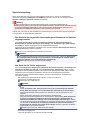 75
75
-
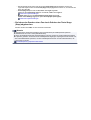 76
76
-
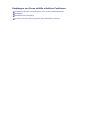 77
77
-
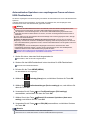 78
78
-
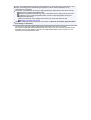 79
79
-
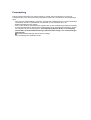 80
80
-
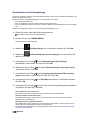 81
81
-
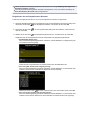 82
82
-
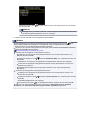 83
83
-
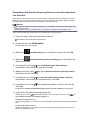 84
84
-
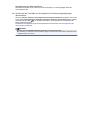 85
85
-
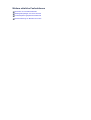 86
86
-
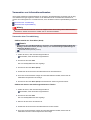 87
87
-
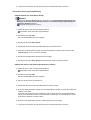 88
88
-
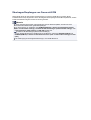 89
89
-
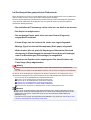 90
90
-
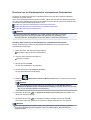 91
91
-
 92
92
-
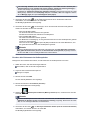 93
93
-
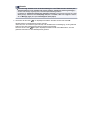 94
94
-
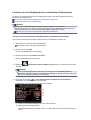 95
95
-
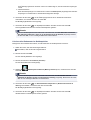 96
96
-
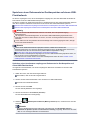 97
97
-
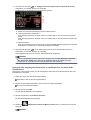 98
98
-
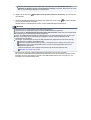 99
99
-
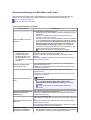 100
100
-
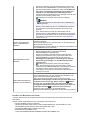 101
101
-
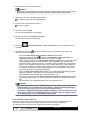 102
102
-
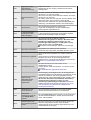 103
103
-
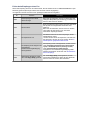 104
104
Verwandte Artikel
-
Canon PIXMA MX394 Benutzerhandbuch
-
Canon PIXMA MX454 Benutzerhandbuch
-
Canon Pixma MX 395 series Benutzerhandbuch
-
Canon PIXMA G4410 Bedienungsanleitung
-
Canon PIXMA G7040 Bedienungsanleitung
-
Canon MAXIFY MB5340 Bedienungsanleitung
-
Canon MAXIFY MB5050 Bedienungsanleitung
-
Canon PIXMA G4410 Bedienungsanleitung